Pagina Inhoudsopgave
Bijgewerkt op Jul 30, 2025
Wachtwoorden zijn essentieel voor het beschermen van de privacy van uw computer, maar het vergeten ervan kan frustrerend zijn. Als het gaat om het opnieuw instellen van wachtwoorden, kijken veel gebruikers naar forums voor begeleiding bij het maken en gebruiken van een wachtwoordhersteldiskette. In dit artikel zal EaseUS u voorzien van een gratis download van de Windows 10-wachtwoordherstelschijf en hoe u deze kunt maken. Daarvoor moet u van tevoren enkele tips kennen:
- 🚩U moet een wachtwoordhersteldiskette maken die geschikt is voor uw huidige computer voordat u uw wachtwoord vergeet. Als uw computer/pc is vergrendeld, werkt de wachtwoordhersteldiskette niet.
- 🚩U hoeft geen nieuwe wachtwoordhersteldiskette te maken wanneer u uw wachtwoord wijzigt, zelfs niet als u dit meerdere keren wijzigt.
- 🚩Een op deze manier gemaakte wachtwoordherstelschijf werkt alleen met de computer die u momenteel gebruikt, omdat deze informatie bevat die specifiek is voor die specifieke computer en gebruikersaccount. Als u een opstartbare schijf voor een andere computer wilt maken, ga dan naar de volgende sectie.
Als u voor elke pc een Windows 10-wachtwoordreset-USB wilt maken, gaat u naar EaseUS Partition Master. Deze tool doorbreekt alle bovenstaande limieten en dankzij de functie "Wachtwoord opnieuw instellen" kunt u een Windows 10-wachtwoordherstelschijf maken voor elke vergrendelde pc. Het is gemakkelijker te gebruiken dan de ingebouwde tools van Windows. U kunt doorgaan naar deel 3 om te leren hoe u dit kunt gebruiken om een Windows-wachtwoordherstel-USB of -schijf te maken.
Windows 10 Wachtwoord opnieuw instellen USB Gratis downloaden/maken
Er is een wachtwoordhersteldiskette beschikbaar waarmee u vergeten wachtwoorden in Windows opnieuw kunt instellen. Het kan worden gemaakt met behulp van een cd, USB of een ander verwisselbaar opslagapparaat. Wanneer u uw Windows 10-wachtwoord vergeet, kan een USB of schijf voor het opnieuw instellen van het wachtwoord u helpen het opnieuw in te stellen. Bovendien hoeft u het, eenmaal gemaakt, niet opnieuw te maken, omdat het voor onbepaalde tijd kan worden gebruikt.
Laten we nu leren hoe u een Windows 10-wachtwoordhersteldiskette kunt downloaden en maken:
1. Plaats het USB-flashstation in uw pc.
💡OPMERKING: Als u een schijf voor het opnieuw instellen van uw wachtwoord maakt, wordt uw USB-flashdrive niet opnieuw geformatteerd, maar u kunt wel een back-up maken van alle gegevens erop voor het geval er iets onverwachts gebeurt.
2. Typ wachtwoordherstelschijf maken in het zoekvak op de taakbalk van Windows 10 en selecteer Wachtwoordherstelschijf maken.
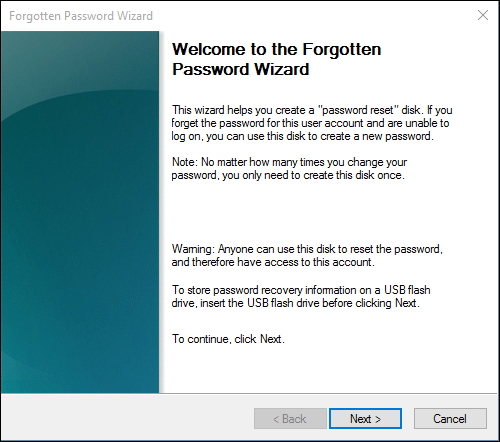
3. Klik in de wizard Wachtwoord vergeten op Volgende. Selecteer het juiste USB-flashstation en selecteer Volgende.

4. Voer uw huidige wachtwoord in en selecteer Volgende. Wanneer de wizard is voltooid, selecteert u Voltooien.

5. Verwijder het USB-flashstation en bewaar het op een veilige locatie.
5 manieren | Reset Windows 10-wachtwoord zonder schijf
Volg dan deze eenvoudige handleiding, die meerdere methoden voorstelt om wachtwoorden opnieuw in te stellen zonder dat u een wachtwoordhersteldiskette nodig hebt.

Hoe u USB met wachtwoord opnieuw instelt op de huidige pc
Als u het huidige wachtwoord bent vergeten, kunt u eenvoudig de door u gemaakte wachtwoordhersteldiskette opzoeken en in uw computer plaatsen. Het kan onmiddellijk helpen.
Stap 1. Plaats de USB-schijf voor het opnieuw instellen van het wachtwoord die u hebt gemaakt en klik op "Wachtwoord opnieuw instellen".
Stap 2. Het venster Wizard Wachtwoord opnieuw instellen verschijnt. Klik volgende".
Stap 3. In het nieuwe venster wordt u gevraagd de juiste wachtwoordherstelschijf te selecteren en op "Volgende" te klikken.

Stap 4. Voer het nieuwe wachtwoord en de nieuwe wachtwoordprompt in en klik op "Volgende".
Stap 5. Wanneer u de volgende interface ziet, klikt u op "Voltooien".
Maak een Windows 10-wachtwoordreset USB voor alle pc's
Een USB voor wachtwoordherstel die is gemaakt via de ingebouwde wizard Wachtwoord opnieuw instellen van Windows kan echter alleen op dezelfde computer worden gebruikt, omdat deze informatie bevat die specifiek is voor die specifieke computer en gebruikersaccount. En als u uw wachtwoord bent vergeten, zijn uw inspanningen tevergeefs.
Gelukkig heb je nog een andere optie: gebruik een professionele tool voor het opnieuw instellen van wachtwoorden om een veelgebruikte Windows-USB-flashdrive voor wachtwoordherstel te maken.
EaseUS Partition Master is een schijf- en partitiebeheerder die geschikt is voor alle Windows-pc-systemen. Met de functie "Wachtwoord opnieuw instellen" kunnen gebruikers een Windows-wachtwoordherstel-USB maken met behulp van USB/CD/DVD op elke pc met Windows. Het belangrijkste is. Deze USB kan zonder beperkingen op elke Windows-computer worden gebruikt.
Stap 1. Plaats de doel-USB-schijf in de computer, download en voer EaseUS Partition Master uit en klik op "Toolkit"> "Wachtwoord opnieuw instellen".
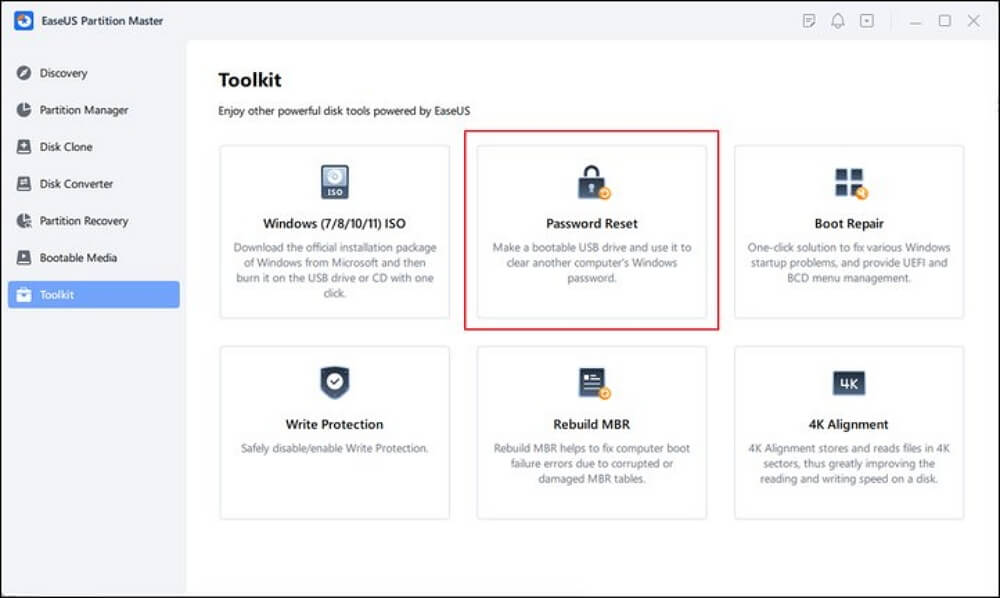
Stap 2. Er verschijnt een klein venster. Nadat u het aandachtig heeft gelezen, klikt u op "Aanmaken".
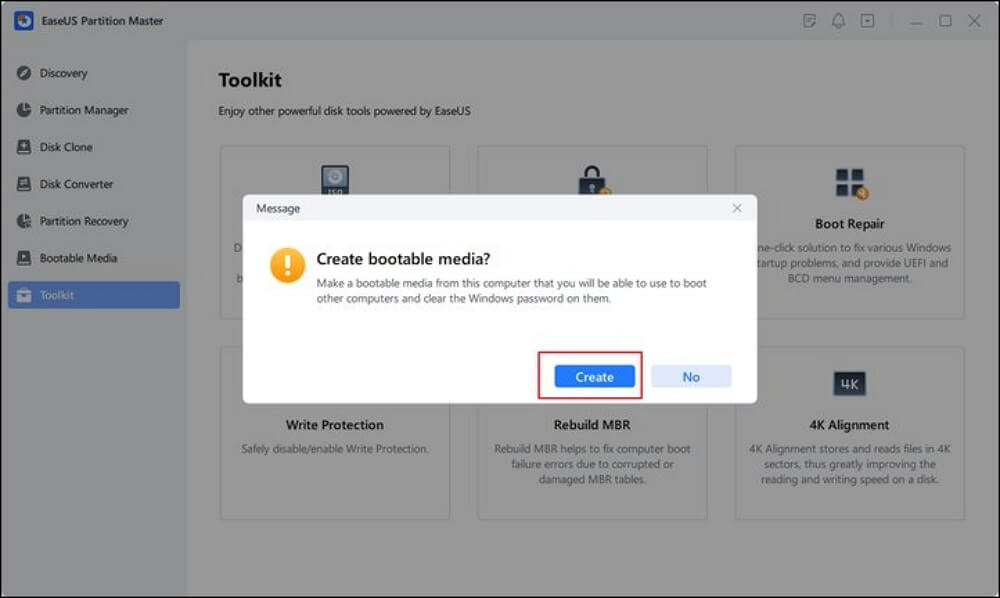
Stap 3. Selecteer de juiste USB-stick of externe mobiele harde schijf en klik nogmaals op "Aanmaken". Wacht geduldig. Nadat de USB-flashdrive voor het opnieuw instellen van het wachtwoord is gemaakt, klikt u op 'Voltooien'.
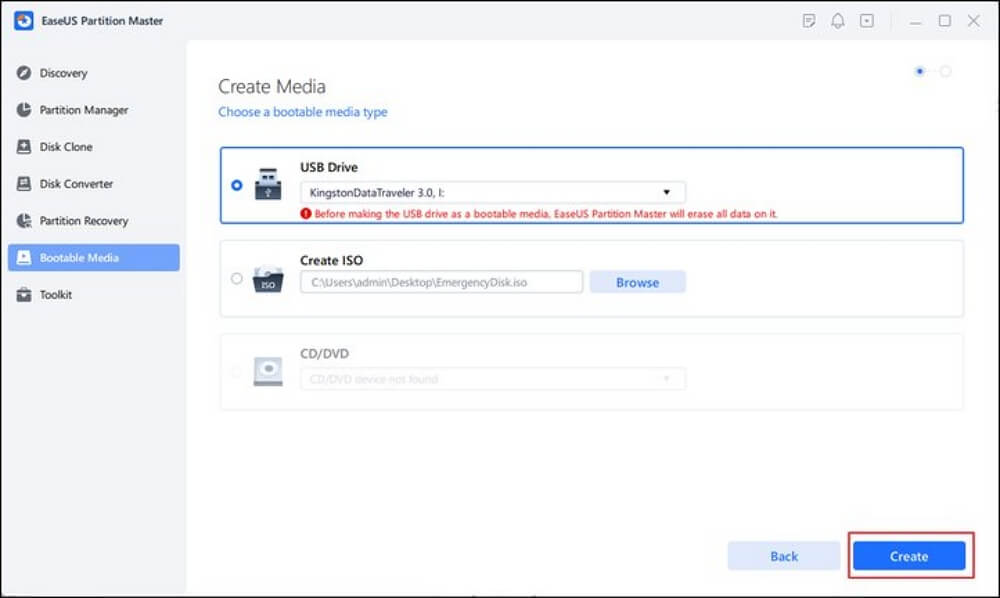
Stap 4. Verwijder de USB voor het opnieuw instellen van het wachtwoord, plaats deze in de vergrendelde pc en start opnieuw op. U wordt gevraagd om de opstartschijf te wijzigen om de pc vanaf USB op te starten. Eenmaal voltooid, zal het systeem automatisch opstarten vanaf USB.
Stap 5. Zoek na het opnieuw opstarten EaseUS Partition Master opnieuw en ga naar "Wachtwoord opnieuw instellen". Alle accounts op de pc worden weergegeven in de interface; klik op het doelaccount en vink 'Resetten en ontgrendelen' aan.

Stap 6. Wanneer u deze prompt ontvangt, klikt u op "Bevestigen" om door te gaan. Uw wachtwoord wordt gewist.

Deze tool kan niet alleen een opstartbare USB-tool voor het opnieuw instellen van wachtwoorden maken , maar kan ook de volgende taken uitvoeren:
Conclusie
Windows 10 Wachtwoordherstel USB is erg handig als u uw wachtwoord bent vergeten, maar u moet dit vooraf doen als u een wachtwoordhersteldiskette maakt via de ingebouwde wachtwoordherstelwizard. Met EaseUS Partition Master kunt u echter zonder enige beperking een wachtwoordhersteldiskette maken. U kunt deze handige tool met meer mensen delen.
Veelgestelde vragen over USB-wachtwoordherstel voor Windows 10
Weet u hoe u Windows 10 Wachtwoord Reset USB nu kunt downloaden of maken? Als u nog vragen heeft, bekijk dan de onderstaande vragen en antwoorden.
1. Hoe kunt u uw Windows 10-wachtwoord opnieuw instellen met een gratis USB-flashdrive?
Om uw Windows 10-wachtwoord opnieuw in te stellen met een USB-flashstation, moet u ervoor zorgen dat u een Windows 10-wachtwoordhersteldiskette/USB hebt gemaakt of gedownload. Volg deze stappen om het te proberen:
- 1. Plaats de USB-flashdrive voor het opnieuw instellen van het wachtwoord in uw pc.
- 2. Typ in het zoekvak op de taakbalk van Windows 10 'maak wachtwoordherstelschijf' en selecteer Wachtwoordherstelschijf maken.
- 3. Klik in de wizard Wachtwoord vergeten op Volgende om door te gaan. Selecteer het juiste USB-flashstation en klik op Volgende.
- 4. Voer uw huidige Windows-wachtwoord in en klik op Volgende. Wanneer de wizard is voltooid, klikt u op Voltooien.
- Wanneer u vervolgens uw Windows-wachtwoord bent vergeten, sluit u het USB-flashstation aan op uw pc.
2. Is er een gratis tool voor het opnieuw instellen van Windows 10-wachtwoord?
Ja. Windows wordt geleverd met een functie genaamd 'Maak wachtwoordhersteldiskette', waarmee u uw Windows 10-wachtwoorden gratis opnieuw kunt instellen. Deze functie heeft echter beperkingen:
- De Windows 10-wachtwoordherstelschijf moet worden gemaakt voordat u het wachtwoord vergeet.
- Deze wachtwoordhersteldiskette werkt alleen op de computer waarop u de resetdiskette hebt gemaakt.
Als u de limiet wilt overschrijden, wendt u zich tot betrouwbare software van derden: EaseUS Partition Master.
3. Hoe maak ik een USB-flashschijf voor wachtwoordherstel aan in Windows 10?
Volg deze stappen om een USB-wachtwoordreset te maken op Windows 10:
- 1. Sluit het USB-flashstation aan op uw pc.
- 2. Typ wachtwoordherstelschijf maken in het zoekvak en selecteer Wachtwoordherstelschijf maken.
- 3. Klik op Volgende in de wizard Wachtwoord vergeten. Kies het juiste USB-flashstation en selecteer Volgende.
- 4. Voer uw huidige wachtwoord in en klik op Volgende. Wacht tot het creatieproces is voltooid.
Hoe kunnen wij u helpen?
Gerelateerde artikelen
-
Windows 11 MBR naar GPT-conversietool [gratis en betaald]
![author icon]() Tina/2025/07/30
Tina/2025/07/30 -
Hoe verwijder ik de schrijfbeveiliging van een USB-stick?
![author icon]() Tina/2025/07/30
Tina/2025/07/30 -
2 manieren om C-schijf te partitioneren in Windows 7 zonder te formatteren
![author icon]() Tina/2025/07/30
Tina/2025/07/30 -
Hoe Bitlocker uit te schakelen in Windows 11/10 (Lenovo, Dell, Asus)
![author icon]() Tina/2025/07/30
Tina/2025/07/30
EaseUS Partition Master

Beheer partities en optimaliseer schijven efficiënt
